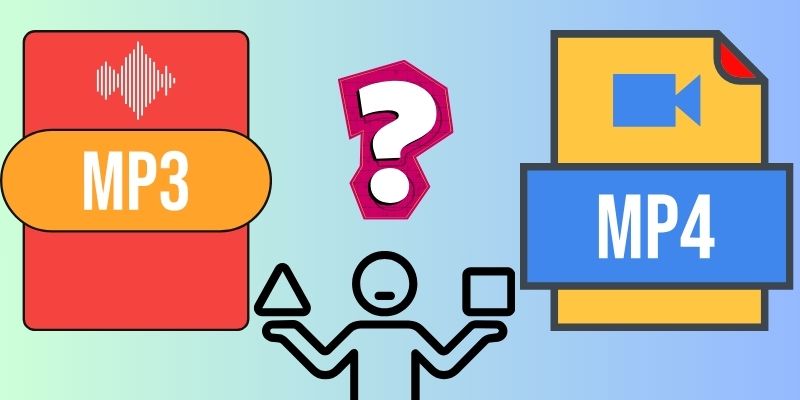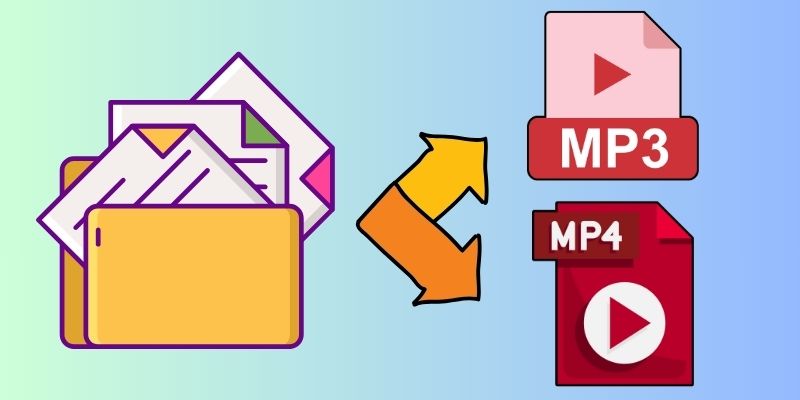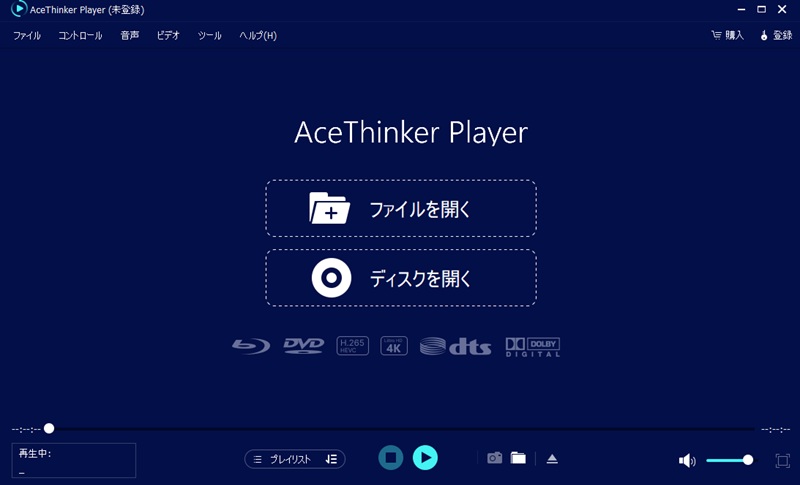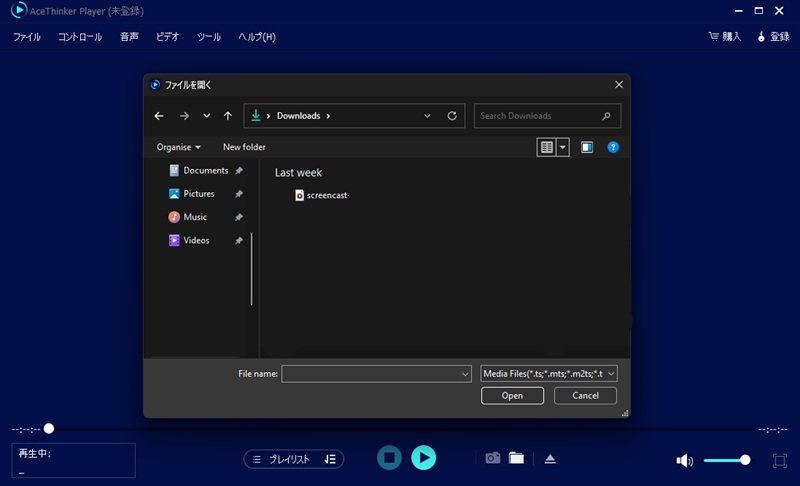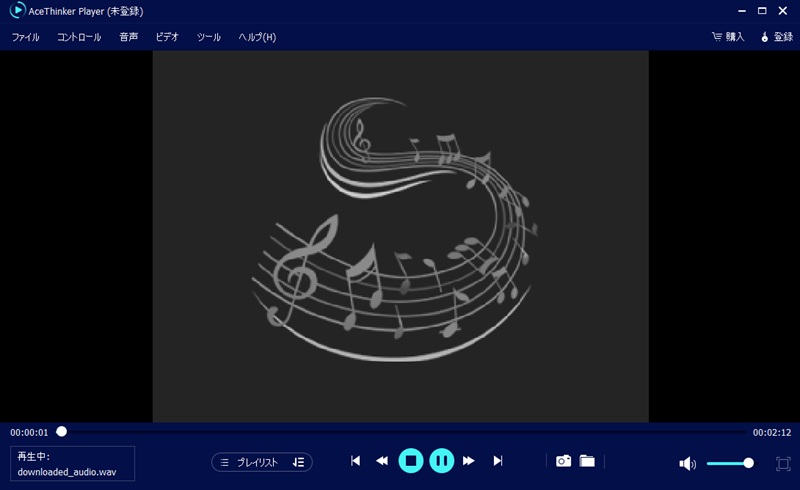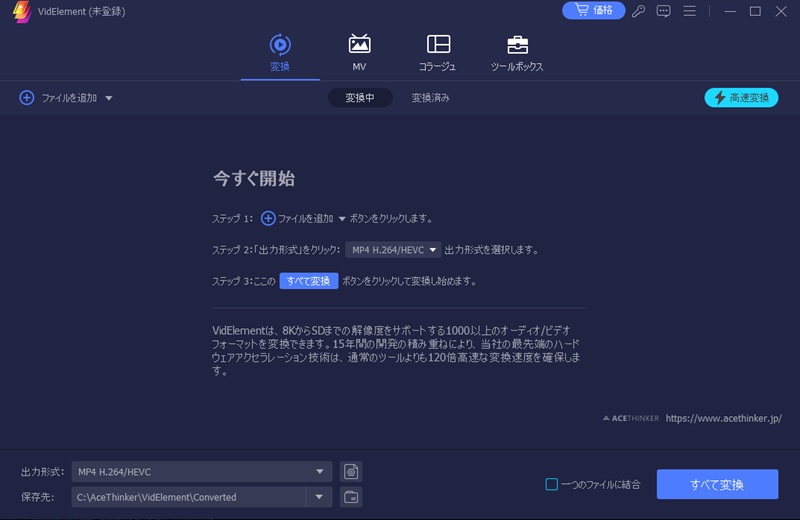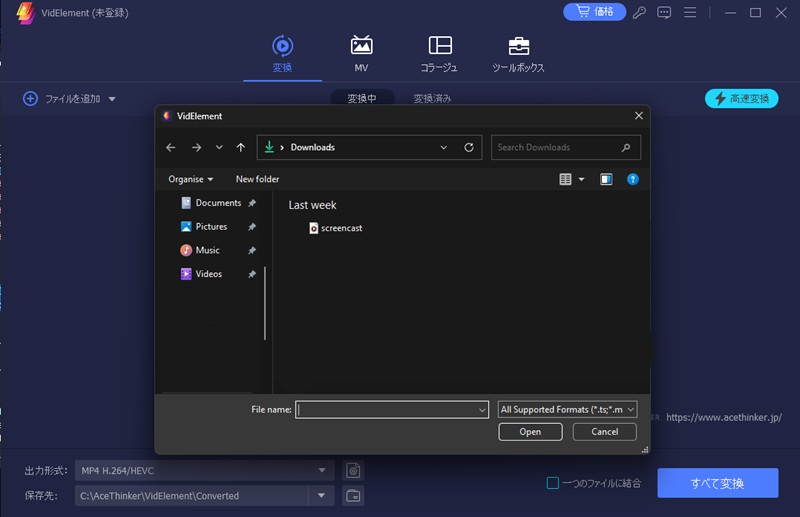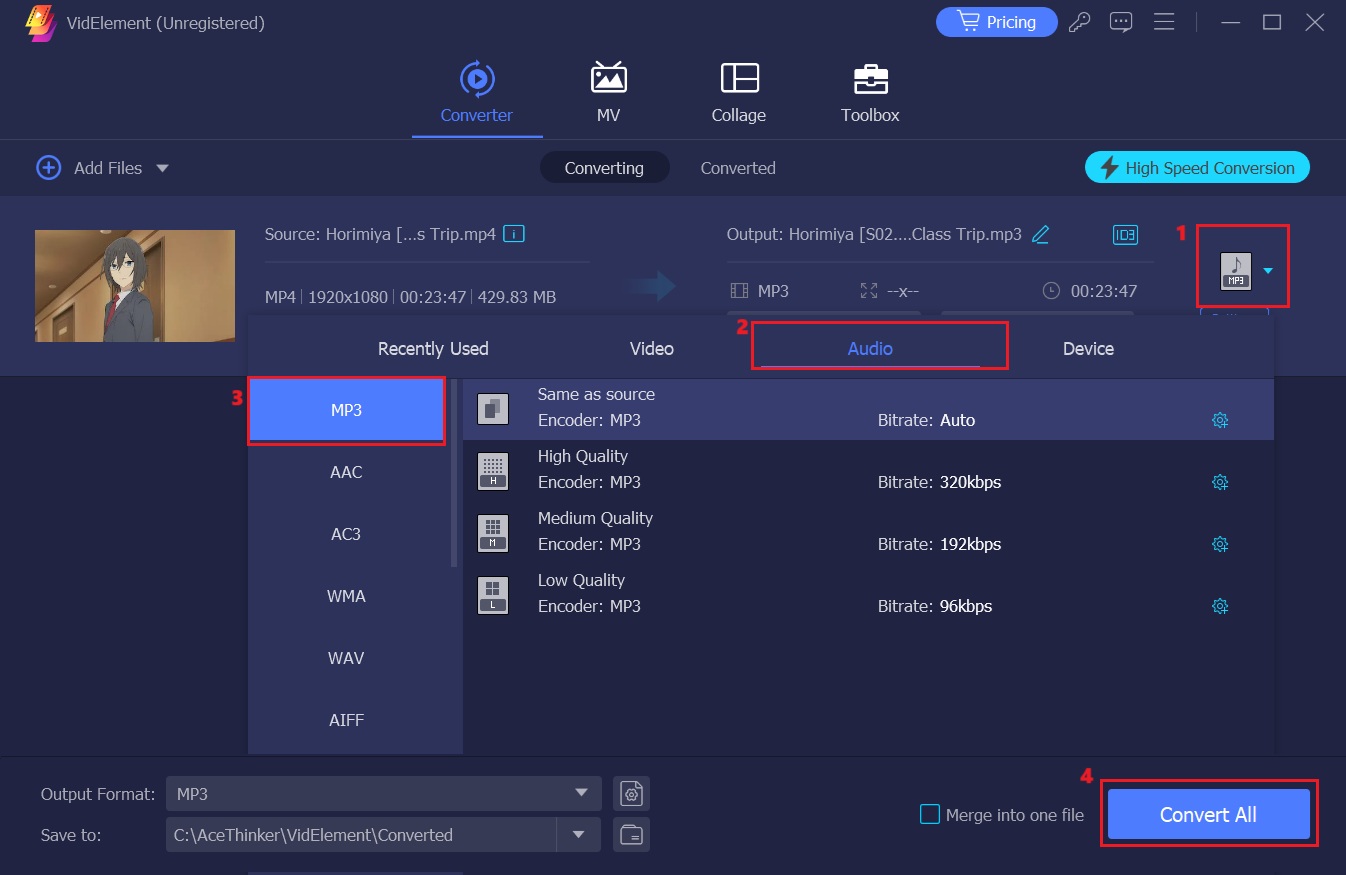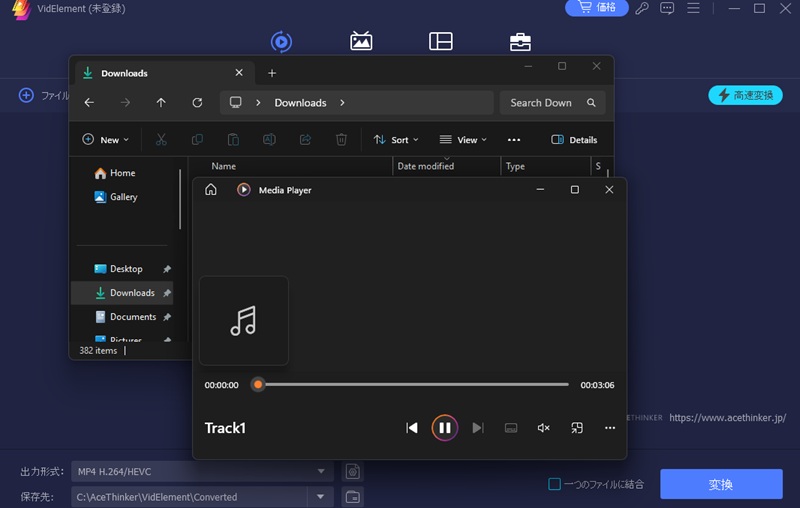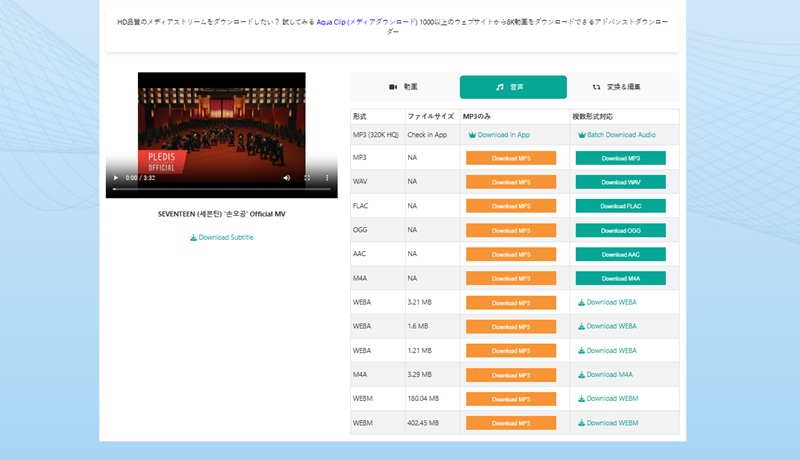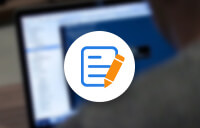MP3オーディオファイルとは?
MP3は、オーディオファイルを圧縮して保存する人気のあるオーディオエンコーディング形式です。これはマルチメディアファイル形式ファミリーの一部であり、音楽やポッドキャストに広く使用されています。さらに、MP3ファイルは不要なサウンドデータを除去することでファイルサイズを削減し、異なるデバイスで簡単に共有および保存できるようにします。MP3の主な利点の一つはその音質です。圧縮により一部のサウンドの詳細が失われますが、ほとんどのユーザーは高いビットレートではその違いに気づきません。品質とファイルサイズのこのバランスにより、MP3は音楽のストリーミングおよびダウンロードにおける優先形式となっています。全体として、MP3は良好な音質を維持しながらオーディオを保存する信頼性の高い形式です。ほとんどすべてのメディアプレーヤーおよびデバイスと互換性があり、オーディオ愛好家にとって便利な選択肢です。
MP4ファイル形式とは?
MP4は、ビデオ、音楽、字幕を保存するための最も人気のあるデジタルファイル形式の一つです。オーディオのみを扱うMP3とは異なり、MP4はデジタルメディアコンテナであり、1つのファイルにビデオとオーディオの両方を保存できます。MP4の主な特徴の一つは、Advanced Audio Coding(AAC)をサポートしていることで、同じファイルサイズでMP3よりも優れた音質を提供します。これにより、高品質のビデオや音楽に最適な選択肢となります。さらに、MP4ファイルはメディアのストリーミング、共有、ダウンロードに広く使用されています。スマートフォンからスマートTVまで、ほとんどのデバイスがそれらをサポートしています。その柔軟性と高品質さにより、MP4はデジタルメディアを保存および再生するための優先形式です。
MP3とMP4の主な違い
MP3とMP4はどちらもデジタルメディアに使用される人気の形式ですが、異なる目的に役立ちます。MP3とMP4の違いは何ですか?MP3は、非可逆圧縮を使用してサウンドファイルを圧縮するために設計されたオーディオ専用形式であり、デジタル音楽に広く使用されています。一方、MP4はデジタルマルチメディアコンテナ形式であり、オーディオファイルとビデオファイルの両方を保持または保存できるため、マルチメディアアプリケーションに最適です。以下は、MP3対MP4の違いの詳細な比較です:
| 特徴 | MP3 | MP4 |
|---|---|---|
| 名称 | MPEG-1 Audio Layer 3 | MPEG-4 Part 14 |
| ファイルタイプ | オーディオ専用形式 | デジタルマルチメディアコンテナ形式 |
| 主な用途 | デジタル音楽の保存と再生 | オーディオおよびビデオファイルの保存と再生 |
| 圧縮タイプ | 非可逆圧縮 | 非可逆および可逆圧縮 |
| サポートメディア | サウンドファイルのみ | オーディオ、ビデオ、画像、字幕 |
| オーディオコーデック | MP3コーデック | AAC、ALAC、MP3、その他のオーディオコーデック |
| ビデオサポート | なし | あり |
| 柔軟性 | オーディオストリームおよび他のサウンドファイルに限定 | ビデオストリームなどの複数のメディアタイプをサポート |
| 使用法 | 音楽ストリーミング、ポータブルオーディオプレーヤー | オンラインビデオプラットフォーム、モバイルデバイス |
MP3が圧縮オーディオファイルの定番形式であり続ける一方で、MP4はさまざまなタイプのマルチメディアコンテンツに対応する多目的な形式です。これらの違いを理解することで、オーディオ専用形式が必要か、より包括的なデジタルマルチメディアコンテナが必要かに応じて、適切な形式を選択するのに役立ちます。
MP3とMP4ファイルはどのようにデータを保存するか?
MP3とMP4の両方は、ファイルサイズを削減するために圧縮技術を使用します。しかし、それらは異なる方法で行うため、それぞれの品質と応用に影響を与えます。Motion Picture Experts Groupは、高忠実度デジタルオーディオ圧縮を標準化するためにMPEGオーディオ圧縮アルゴリズムを作成しました。MP3ファイルは非可逆圧縮を使用し、サウンドの重要でない部分を除去することでオーディオコンテンツの量を削減します。このプロセスにより音楽ファイルのサイズが大幅に減少し、保存と普及が容易になりますが、特に低ビットレートではオーディオ形式の全体的な品質を低下させる可能性もあります。
一方、MP4ファイルは、オーディオおよびビデオコンテンツをエンコードするために使用されるコーデックに応じて、非可逆および可逆圧縮方法を使用できます。オーディオの場合、MP4は多くの場合Advanced Audio Coding(AAC)を使用し、一般的に同じビットレートでMP3よりも優れた品質を提供します。ビデオの場合、MP4はAdvanced Video Coding(AVC)、別名H.264を利用し、ビデオ圧縮効率を向上させます。さらに、MP4はオーディオとビデオの両方を扱う能力により、MP3よりも多目的です。
MP3対MP4の違いを比較する場合、選択はユーザーのニーズに依存します。コンパクトで広く互換性のあるオーディオ形式が必要な場合は、MP3が優れたオプションです。しかし、高品質の音楽ファイルまたはビデオコンテンツが必要な場合は、その優れた圧縮と多目的性により、MP4がより良い選択です。
MP3とMP4ファイルを再生する
ほとんどのデバイス、オペレーティングシステム、およびメディアプレーヤーはMP3およびMP4ファイルを再生できます。それらを再生する最も人気のあるオプションの一つは、AceThinker Playerです。このツールはWindowsとMacで利用可能で、ユーザーがこの柔軟なマルチメディアコンテナ形式を簡単に開くことができます。信頼性の高い再生を提供し、MOV、AVI、M4a、WAVファイル、その他の形式を含むさまざまなビデオおよびオーディオ形式をサポートします。また、追加のコーデックなしでmacOSでFLACを再生することも可能にします。さらに、オーディオまたはビデオの再生を簡単に制御できます。再生、一時停止、停止、早送り、巻き戻しなどが可能で、スムーズな視聴体験を提供します。以下は、コンピュータでMP3およびMP4ファイルを再生する方法の手順です:
無料でお試しください
無料ダウンロード
Windows 11/10/8/7
安全なダウンロード
無料ダウンロード
Mac OS X 10.10 以上
安全なダウンロード
Step 1 メディアプレーヤーをインストール
コンピュータにMP3またはMP4プレーヤーをインストールします。これを行うには、上の「ダウンロード」ボタンをクリックしてAceThinker Playerのインストーラーファイルを取得します。その後、インストールガイドに従い、メディアプレーヤーを起動します。Step 2 MP3またはMP4ファイルを追加
メディアプレーヤーのインターフェースから「ファイルを開く」ボタンをクリックして、MP3またはMP4を追加します。ファイルエクスプローラーが表示されたら、コンピュータを参照してファイルを見つけ、「開く」をクリックします。これにより、MP3またはMP4ファイルがプレーヤーに自動的に追加されます。Step 3 MP3またはMP4の再生を開始
メディアファイルが追加されると、再生が自動的に開始されます。インターフェースのボタンを通じて再生を制御できます。音量、全画面モードなどのオーディオおよびビデオ設定を変更することもできます。MP3とMP4ファイルの変換
MP4からMP3への変換、またはその逆は、VidElementなどのさまざまなソフトウェアで達成できます。数回クリックするだけでMP3をMP4に、またはその逆に変換することができます。この
Step 2 MP3またはMP4ファイルを追加
VidElementのインターフェースで、「ファイルを追加」オプションをクリックして変換したいビデオクリップまたはオーディオトラックを追加します。ファイルエクスプローラーが表示されたら、コンピュータを参照してMP3またはMP4ファイルを見つけ、「開く」をクリックしてソフトウェアにインポートします。メディアファイルが正常に追加されると、コンバーターのインターフェースに表示されます。Step 3 メディアファイルを変換
ファイルの右側で、出力形式のドロップダウンメニューをクリックして、希望のオーディオまたはビデオ形式を選択します。この例では、「オーディオ」タブをクリックし、出力形式として「MP3」を選択します。次に、リストから希望のオーディオ品質を選択します。最後に、ツールのインターフェースの下部にある「すべて変換」オプションをクリックします。Step 4 変換されたファイルを再生
変換プロセスが完了すると、変換されたファイルを含む出力フォルダーが自動的にポップアップ表示されます。ファイルをダブルクリックしてメディアプレーヤーで再生します。これで、MP4ファイルをMP3形式で変換して聴くことができます。追加のヒント:MP3ファイルをダウンロードする
曲を直接MP3としてダウンロードしたい場合は、Free Online MP3 Downloaderなどのオンラインプラットフォームを使用できます。このツールを使用すると、YouTube、SoundCloud、Vimeo、Facebook、その他のオンラインストリーミングウェブサイトから最大320kbpsの高品質でMP3曲をダウンロードできます。また、WAV、OGG、FLAC、M4Aなどの他の形式もサポートします。さらに、このオンラインミュージックダウンローダーは、Chrome、Safari、Firefox、Operaなど、任意のウェブブラウザーで動作します。また、ミュージックビデオをMP4でダウンロードすることも可能なため、インターネット接続がなくても楽しむことができます。ただし、これはウェブベースのアプリケーションであるため、中断なくお気に入りの曲をダウンロードできるように、安定したインターネット接続があることを確認する必要があります。
ユーザーガイド:
- まず、ブラウザでストリーミングサイトにアクセスします。次に、MP3形式で保存したいトラックまたはミュージックビデオを見つけます。アドレスバーで、ストリーミングページのURLをコピーします。
- その後、Free Online MP3 Downloaderのウェブサイトにアクセスします。次に、音楽のURLを指定されたボックスに貼り付け、キーボードの「Enter」キーを押します。MP3ダウンローダーがリンクを処理します。
- MP3ダウンローダーがリンクを分析すると、さまざまな保存オプションが表示されます。MP3用のいずれかのダウンロードオプションをクリックすると、ダウンロードプロセスが自動的に開始されます。MP3音楽ファイルがダウンロードされると、デフォルトの出力フォルダーで確認し、メディアプレーヤーで再生できます。
よくある質問
MP3とMP4、どちらが優れていますか?
MP3とMP4の選択は、あなたのニーズに依存します。MP3は、非可逆圧縮を使用してオーディオデータを保存するために特別に設計された専用形式であり、ポータブルミュージックプレーヤーやポータブルデバイスとの広範な互換性があります。一方、MP4はオーディオとビデオの両方のコンテンツを保持できるコンテナファイルであり、同じビットレートでより優れた品質を提供します。オーディオデータのみが必要な場合はMP3で十分ですが、多目的性と高品質が必要な場合はMP4がより良いオプションです。
MP3とMP4、どちらが音質が優れていますか?
MP4は一般に、Advanced Audio Coding(AAC)を使用できるため、同じビットレートでMP3よりも優れた音質を提供します。さらに、MP4は可変ビットレート(VBR)をサポートしており、元の録音からより多くの詳細を保存するのに役立ちます。MP3はより広くサポートされていますが、その圧縮はより多くのオーディオデータを除去するため、品質を低下させる可能性があります。より良い音質には、AACを使用したMP4が推奨される選択です。
MP4は音楽を再生できますか?
はい、MP4はオーディオとビデオを保存するために使用できます。MP4はコンテナファイルであるため、AACやALACなどの高品質形式でオーディオデータを保持できます。多くのミュージックプレーヤーとデバイスがMP4オーディオ再生をサポートしており、音楽を保存および再生するための柔軟な選択肢となります。ただし、純粋なオーディオコンテンツについては、MP3がより普遍的にサポートされている形式です。